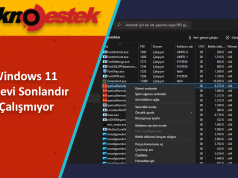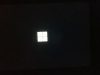Windows Hata Kodu 0x80070057 çok uzun zamandır karşılaştığımız bir sorundur. Bu hatanın çözümü için neler yapabileceğinizi sizler için inceledik.
0x80070057 hata kodu, Windows’un bir depolama sorunuyla karşılaştığı zaman gelen bir hatadır. Yüksek olasılıkla, sabit sürücüde veya SSD de dosyaları indirmek veya kopyalamak için yeterli alanız yoktur. Bu hatanın diğer olası sebepleri ise;
- Bir dosya sistemi uyumsuzluğu,
- Bozuk bir sabit sürücü
- Depolamayla ilgili farklı sorunlardır.
İçerik konuları
Windows Hata Kodu 0x80070057
0x80070057 hatasıyla gelen ileti, güncelleme hizmetindeki hatanın kaynaklandığı yere göre değişir. Bu iletiler genellikle “Bilinmeyen hata”, “Belirtilmemiş parametrelerle karşılaşıldı” veya “Gerekli hizmetler çalışmıyor. ” şeklinde gelir.
Özellikle, 2016 Windows 10 Yıldönümü Güncellemesi veya Windows 10 Build 1607, çok sayıda hata raporu verdi. Bu hata genellikle Windows Update ile ilgili olduğu için, birçok kullanıcı sorun yaşadı. Bundan dolayı kullanıcılar Windows 10 Build 1507’ye geri dönmek zorunda kaldı. Ne yazık ki, 0x80070057 hatası o zamandan buyana devam etmektedir.
Hata 0x80070057 ‘nin oluştuğu durumlar
- Dosyalarınızı yedeklemeye çalışırken sorun oluştuğunda,
- Bir Windows işletim sistemi yüklemeye çalışırken ve Sistem Ayrılmış Bölümü bozuk olduğunda,
- Bozuk kayıt defteri veya ilke girişleri olduğunda,
- Güncellemeleri yüklerken bazı sorunlar oluşup, sistem daha sonra tekrar yüklemeyi denediğinde.
Neyse ki hepsinin çözümü var. Bu çözümleri sizler için adım adım anlatacağız.
Windows Hata Kodu 0x80070057 Çözümü için Sürücü Alanını Temizleme
Güncelleme dosyaları çok büyük olduğu için, 0x80070057 hatası genellikle Windows Update ile birlikte ortaya çıkar. Ayrıca, Windows tüm sistem güncellemelerinden sonra, eski sürümü Windows.old adlı bir klasörde saklar. Bu klasör, gigabaytlarca depolama alanı kaplayabilir. Sistem sürücünüzde ne kadar alan kaldığını kontrol etmek sorunun çözümü için size yardımcı olur. Ne kadar alanınızın kaldığını görmek ve Sürücü alanını temizlemek için;
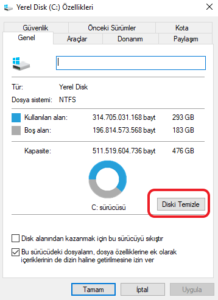
- Öncelikle dosya Gezgini’ni açmak için Win + E tuşlarına basın.
- Gelen ekranda Bu Bilgisayar seçeneğine tıklayın.
- Ardından sürücüye sağ tıklayın.
- Menüden Özellikleri seçip devam edin.
- Açılan panelde Disk Temizleme > Sistem dosyalarını temizle öğesine tıklayın.
- Silinebilecek her şeyi, özellikle Geri Dönüşüm Kutusu ve Windows Update Temizleme’yi kontrol edin,
- Ardından Tamam’ı tıklayın ve Dosyaları Sil ile işlemi tamamlayın.
Windows Update dosyalarını kurtarma için saklamayı tercih ederseniz, Sistem Dosyaları adımını geçip, Disk Temizleme yapabilirsiniz.
Tarih ve Saatini Eşitleme
Windows saatinizin senkronize olmaması, 0x80070057 hata kodu da dahil olmak üzere bir çok soruna neden olur. Fakat düzeltilmesi oldukça basittir. İlk olarak, Görev Çubuğunun en sağında yer alan saati ve tarihi kontrol edin. Doğru ise bu adımı atlayın. Ancak doğru saat ve tarihle uyumsuz ise aşağıdaki adımları izleyerek değiştirin.
Windows 11 için;
- Ayarlar uygulamasını açmak için Win + I tuşlarına basın,
- Ardından Saat ve Dil > Tarih yolunu izleyip saat’e tıklayın.
Windows 10 için;
- Görev Çubuğuna sağ tıklayın ve Tarih/saati ayarla öğesini açın. Eşitlemeniz gereken alanları aşağıda belirtildiği ayarlayın.
- Zamanı otomatik olarak ayarlama
- Gün ışığından yararlanma saatini otomatik olarak ayarlama
- Saat dilimini otomatik olarak ayarlama
Bu ayarları tamamlamak için, Şimdi senkronize et seçeneğini tıklayın. Windows zamanınız sürekli olarak eşitlenmiyorsa, daha farklı bir sorun olabilir.
Windows Güncellemesini Kontrol Etme
Güncelleme yapmadığınız bir anda 0x80070057 hata kodu gelirse, bunun nedeni eksik bir güncellemedir. Güncelleme olup olmadığını kontrol etmek için;
Ayarlar uygulamasından Windows Update( Windows 10 da Güncelleme ve Güvenlik) seçeneğini seçip, ardından Güncellemeleri denetleye tıklayın. Bekleyen güncellemelerin hepsini yüklemesini bekleyip bilgisayarı yeniden başlatın. Sorun düzelecektir.
Bu adımların yanı sıra yapabileceğiniz diğer çözüm yolları ise;
- Sürücüdeki dosya sistemi hatalarını denetleme
- Sistem Dosyası Denetleyicisini çalıştırma
- DISM Komutunu Çalıştırma
- Windows Güncelleme Sorun Gidericisini çalıştırma
- Bir Windows Sistem Geri Yüklemesi Yapma
- Sürücünüzü Sıfırlama veya Biçimlendirme gibi yolları ile de çözüme ulaşabilirsiniz.
Bu hata kodu dışında farklı birçok sorun yaşayabilirsiniz. Bunlardan biri olan Windows 11 0x800f0801 Hata Kodu Çözümü için makalemizi inceleyebilirsiniz.